Päivitä tai nollaa Windows 8 ilman asennuslevyä
Tässä oppaassa kerrotaan, miten voit päivittää tai nollata Windows 8 -järjestelmän käyttämättä asennusmediaa (DVD-levyä tai USB-asemaa).
Järjestelmän konfigurointiin tarvitaan asennusväline tai alkuperäinen ISO-tiedosto (Microsoft-tililtäsi). Sen jälkeen voit päivittää tai nollata Windows 8 / 8.1: n ilman asennusvälinettä.
Näiden ohjeiden noudattaminen poistaa ”Lisää media” -näytön, joka näytetään, kun yrität suorittaa päivitystä tai nollaus:
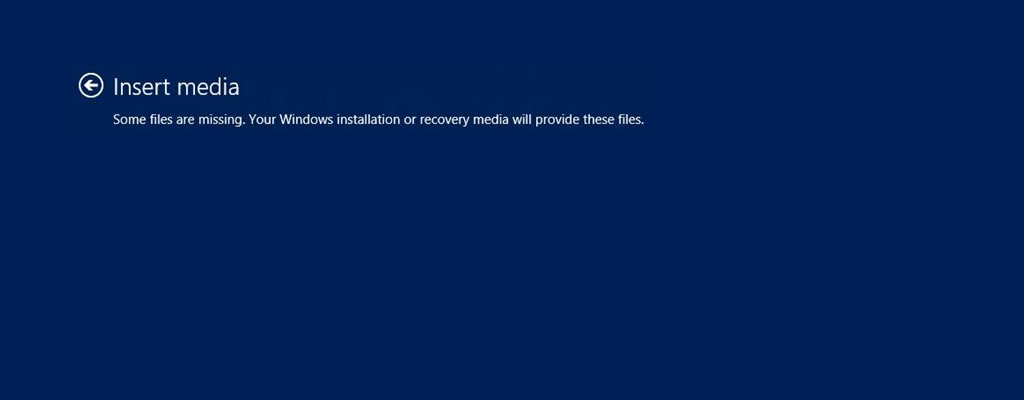
Windows 8 -välilehden näyttöikkuna
Insert mediaSome files are missing. Your Windows installation or recovery media will provide these files.
Päivitä vs. Palauta
Päivitys ei vaikuta henkilökohtaisiin tiedostoihin, mutta palautustoiminto poistaa henkilökohtaiset tiedostot (jos niitä ei ole varmuuskopioitu).
Huomaa ennen päivityksen suorittamista:
- Jos alkuperäinen Windows-versiosi oli 8.0 ja päivitit versioon 8.1, päivitysmenettely palauttaa Windows 8.0: n takaisin. päivitä sitten 8.1: ään.
- Windows 8 / 8.1: n asennuksen jälkeen asentamasi sovellukset poistetaan ja siirretään varmuuskopiokansioon.
Ennen kuin suoritat Palauta, ota huomioon:
- Palautustoiminto poistaa kaikki tiedot Windows 8 / 8.1 -järjestelmästäsi.
- Jos alkuperäinen Windows-versiosi oli 8.0 ja olet päivittänyt versioon 8.1, Palauta-toiminto palauttaa Windowsin 8.0-versioon.
Voit varmuuskopioida henkilökohtaiset tiedostosi. käyttämällä Easy Recovery Essentials -ohjelman Selaa / varmuuskopioi-ominaisuutta:
- Lataa Easy Recovery Essentials. Varmista, että valitset Windows-version – XP, Vista, 7 tai 8 – ennen EasyRE-sovelluksen lataamista.
- Polta ISO-kuva. Oppaamme auttavat sinua tekemään tämän: kuinka EasyRE poltetaan CD / DVD-levylle, miten käynnistettävä EasyRE-palautus-USB-asema luodaan.
- Käynnistä tietokoneesi luomastasi Easy Recovery Essentials -CD-levyltä tai USB: ltä.
- Valitse Selaa / varmuuskopioi-vaihtoehto ja napsauta Jatka.

Selaa / varmuuskopioi Tiedostot EasyRE-sovelluksesta
- Sinulla on nyt pääsy tiedostoihisi. Voit varmuuskopioida tiedostot ulkoiselle USB-asemalle.

Selaa tiedostoja suoraan EasyRE: stä
Lataa Easy Recovery Essentials napsauttamalla tätä linkkiä.
Päivitä ilman asennusvälinettä
Noudata näitä ohjeita valmistellaksesi Windows 8 / 8.1 -käyttöjärjestelmää siten, että et pyydä asennusvälinettä aina, kun haluat suorittaa päivityksen:
Menetelmä # 1
Seuraavassa selitetyn menetelmän # 1 avulla voit suorittaa nollaus- ja päivitystoiminnon ilman, että Windows pyytää asennusvälinettä.
- Käynnistä järjestelmään ja siirry tietokoneeseen >
C:, jossaC:on asema, jossa Windows on asennettu. - Luo uusi kansio. Nimeä se
Win8 - Aseta Windows 8 / 8.1 -asennusmedia ja siirry Lähdekansioon.
Jos sinulla ei ole asennusvälinettä, lataa virallinen kopio Windows 8 / 8.1: n ISO-kuvasta Microsoft-tililtäsi:- Lataa ISO-tiedosto
- Napsauta hiiren kakkospainikkeella ISO-tiedostoa
- Napsauta Mount
- Kopioi
install.wim-tiedosto - Liitä
install.wim-tiedosto Win8-kansioon - Avaa komentokehote järjestelmänvalvojana
- Tyyppi:
reagentc.exe /setosimage /path C:\Win8 /target c:\Windows /Index 1
Korvaa
C:\sen aseman kirjaimella, johon Windows 8 / 8.1 on asennettu.
KorvaaWin8sen kopion liitettävän kansion nimelläinstall.wim-tiedosto. - Prosessi onnistuu, kun vahvistusviesti on:
REAGENTC.EXE: Operation Successful.
Menetelmä # 2
Menetelmän 2 avulla voit määrittää Windows 8 / 8.1: n lomake Päivitä ilman asennusvälinettä luomaan tätä kokoonpanoa.
Esimerkiksi menetelmä # 1 antaa sinun suorittaa myös nollaus. Menetelmän 2 käyttäminen ei toimi palautusprosessissa.
Noudata näitä ohjeita:
- Käynnistä järjestelmäsi
- Siirry tietokoneeseen
- Siirry pääasemalle, johon Windows 8 / 8.1 on asennettu, esim
C: - Luo uusi kansio:
Win8Image - Avaa komentokehote järjestelmänvalvojana
- Tyyppi:
recimg –CreateImage C:\Win8Image
- Paina Enter
Nollaa ilman asennusvälinettä
Suorita Nollaa-toimenpide suorittamalla seuraavat vaiheet ilman, että Windows 8 / 8.1 pyytää joka kerta asennusmediaa:
- Käynnistä Windows 8 / 8.1: een
- Siirry Tietokone
- Siirry pääasemalle, esim
C:Tämä on asema, johon Windows 8 / 8.1 on asennettu. - Luo uusi kansio nimeltä
Win8 - Asenna Windows 8/8.1 asennusväline ja siirry
Source-kansioon.
Jos sinulla ei ole asennusvälinettä, käytä Windows 8 / 8.1: n ISO-kuvaa, joka on ladattavissa tietokoneeltasi. Microsoft-tili:- Lataa ISO-tiedosto
- Napsauta hiiren kakkospainikkeella ISO-tiedostoa
- Napsauta Asenna
- Kopioi
install.wim-tiedostoSource-kansiosta - Liitä
install.wim-tiedosto äskettäin luotuunWin8-kansioon - Avaa komentokehote. Voit avata sen kirjoittamalla aloitusnäyttöön
cmd. Varmista, että suoritat komentokehotteen järjestelmänvalvojana. - Kirjoita tämä komento:
reagentc.exe /setosimage /path C:\Win8 /target c:\Windows /Index 1
Korvaa seuraavat muuttujat:
C:jaWin8 - Kun lähdön vahvistusviesti on onnistunut, voit poistua komentokehotteesta:
REAGENTC.EXE: Operation Successful.
Kun olet suorittanut nämä vaiheet, voit nollata Windows 8 / 8.1 -järjestelmän ilman asennusvälinettä:
- Siirry tietokoneelle Asetukset
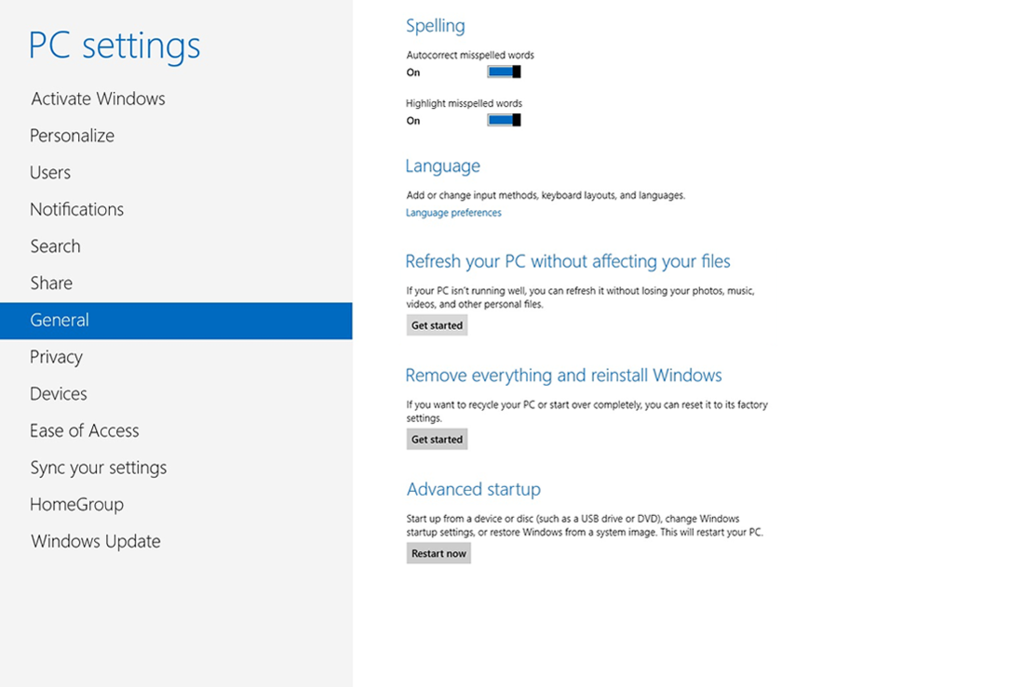
Windows 8 Advanced -aloitusnäyttö tietokoneen asetuksissa
- Valitse Palauta tietokone -kohdassa Aloita
Lisätietoja
Tukilinkit
- Easy Recovery Essentials for Windows – meidän korjaus- ja palautuslevy.
Se on helppokäyttöinen ja automatisoitu diagnostiikkalevy. Se on saatavana Windows 8: lle, Windows 7: lle ja Windows Vistalle. Se on saatavana myös Windows XP: lle ja Windows Serverille.Lue lisää Windowsin palautuslevyiltä.
- NeoSmart-tukifoorumit, jäsen-jäsen-tekninen tuki ja vianmääritys.
- Hanki alennettu hinta korvaavista asennus- ja asennuslevyistä: Windows 8.
Soveltuvat järjestelmät
Tämä Windows-tietämyskannan artikkeli koskee seuraavia käyttöjärjestelmiä:
- Windows 8 (kaikki versiot)
- Windows 8.1 (kaikki versiot)
Ehdota muokkausta